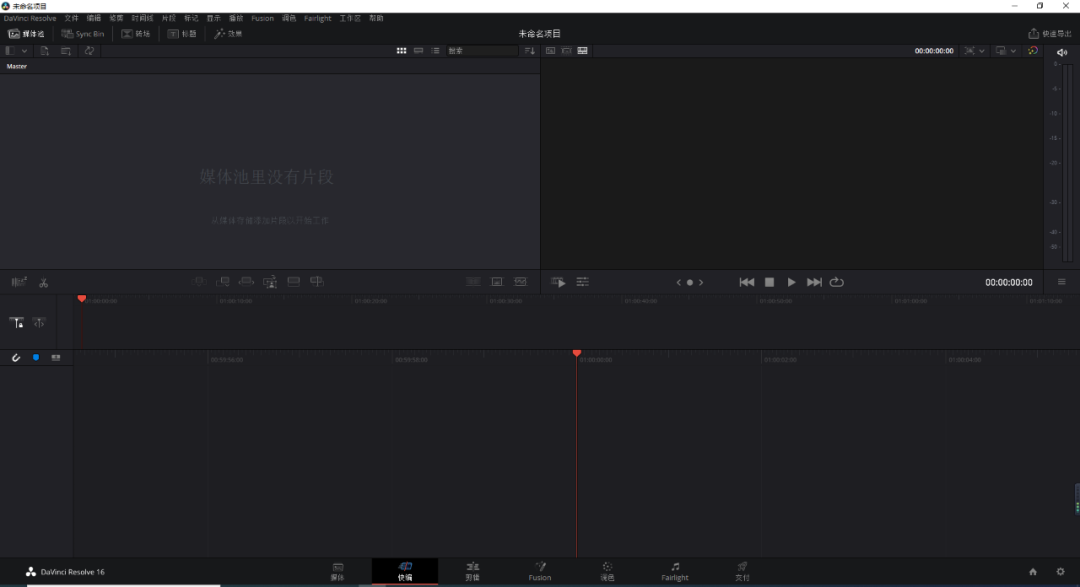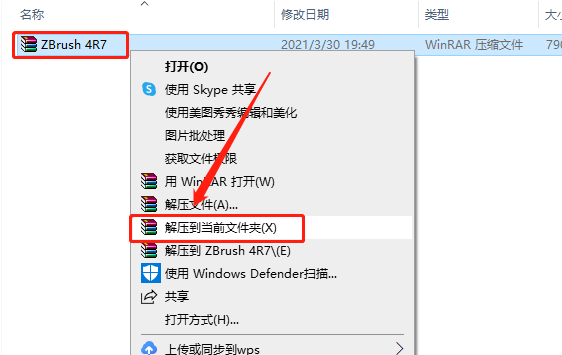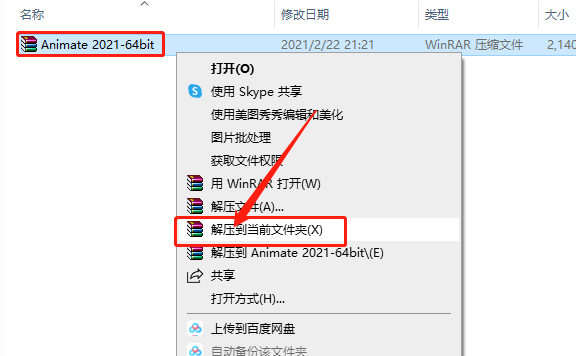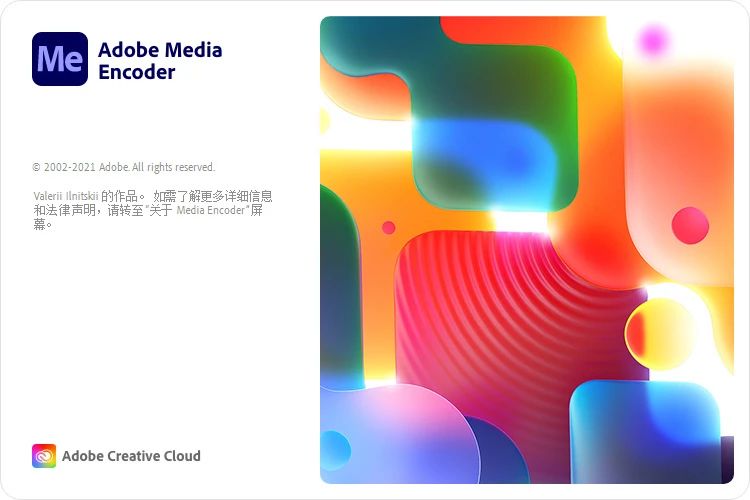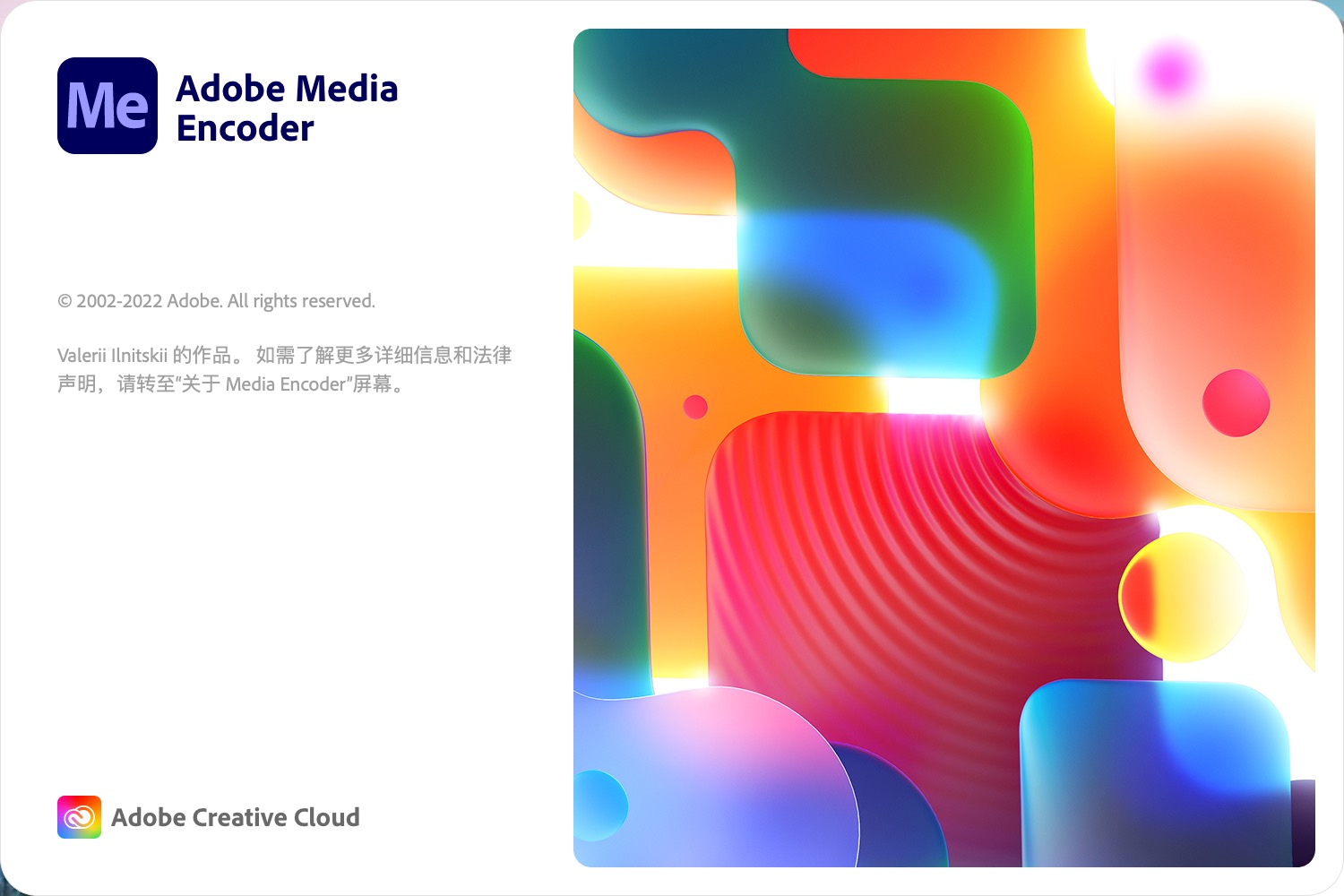达芬奇Davinci Resolve 16下载安装教程
达芬奇调色软件(davinci resolve)是目前工作中最先进的专业视频调色工具,也是一款了不起的多轨道剪辑工具,软件已经将调色和专业多轨道剪辑合二为一,能够完成剪辑、调色、后期及交付等一系列的工作,加上强大的兼容性、超快的速度、以及一流的画质,是电影视频调色最好的解决方案。
1.知识兔打开下载的达芬奇软件安装包,鼠标右击压缩包选择【解压到当前文件夹】。
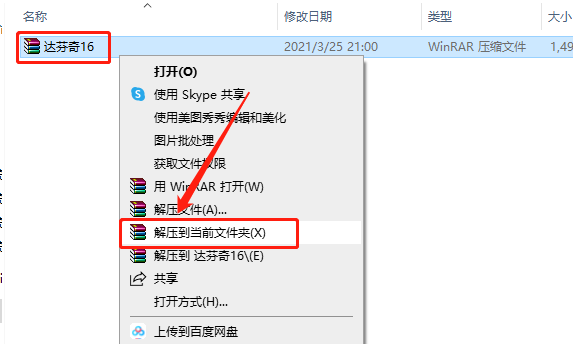
2.压缩包解压中请等待。
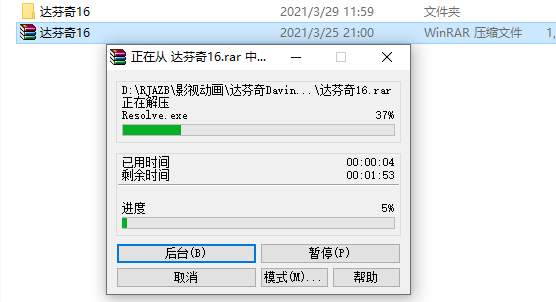
3.知识兔打开解压的【达芬奇16】文件夹。
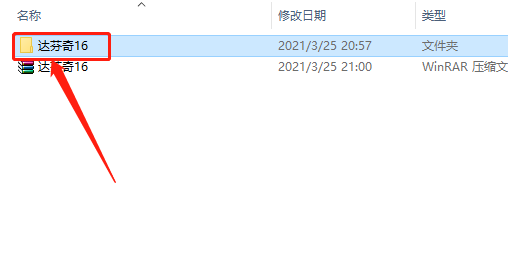
4.鼠标右击【DaVinci Resolve Studio v16.1.0.55】安装程序,知识兔选择【以管理员身份运行】。
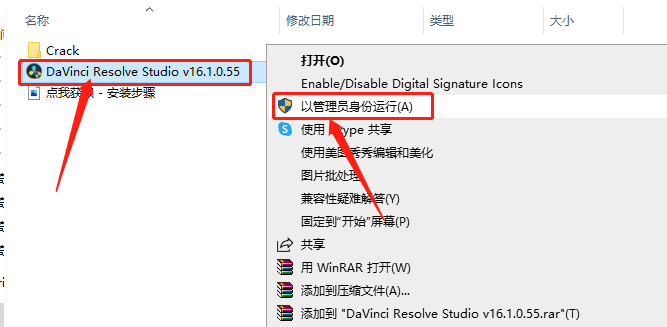
5.知识兔点击【Install】。
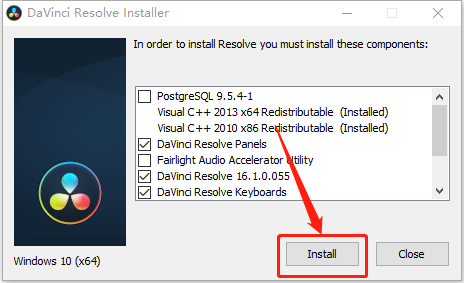
6.安装程序初始化······
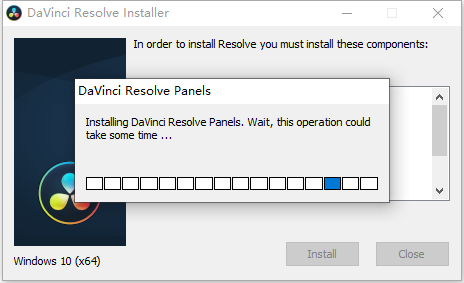
7.知识兔点击【Next】。
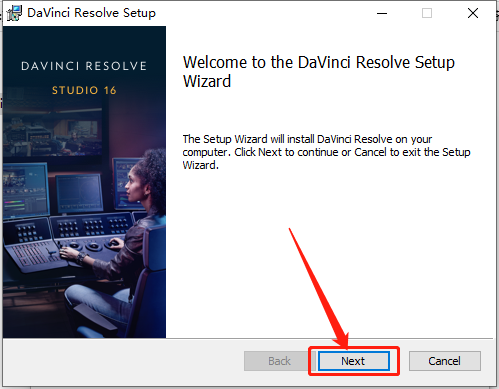
8.勾选【I accept the terms······】,然后知识兔点击【Next】。
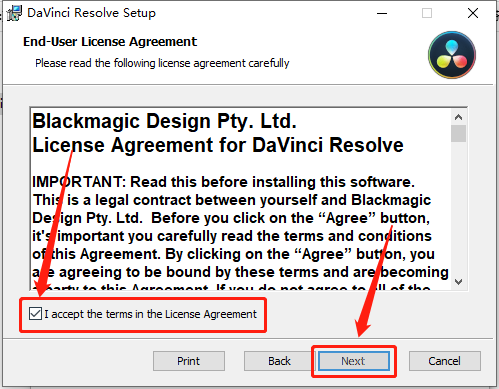
9.知识兔点击【Change】可设置达芬奇16软件的安装路径,可自行设置,教程中是安装在E盘新建的文件夹中(安装路径不要出现中文),知识兔设置好安装路径后知识兔点击【Next】。
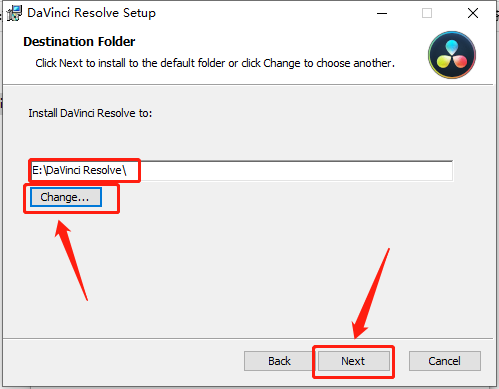
10.知识兔点击【Install】。
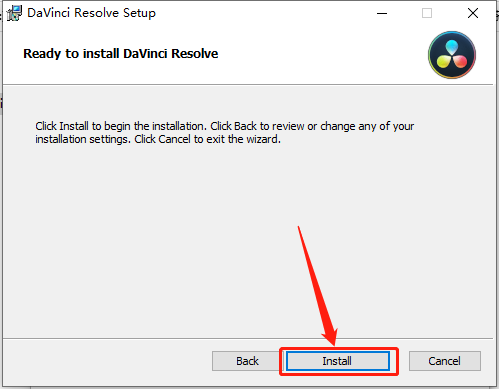
11.软件安装过程请耐心等待。
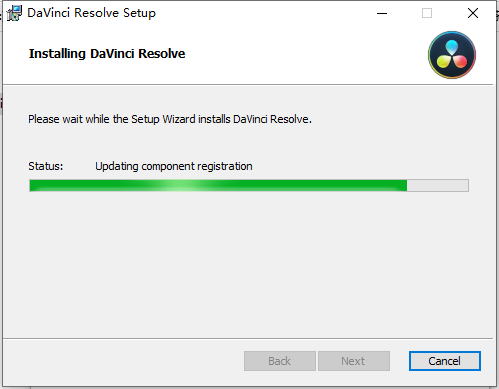
12.安装好后知识兔点击【Finish】。
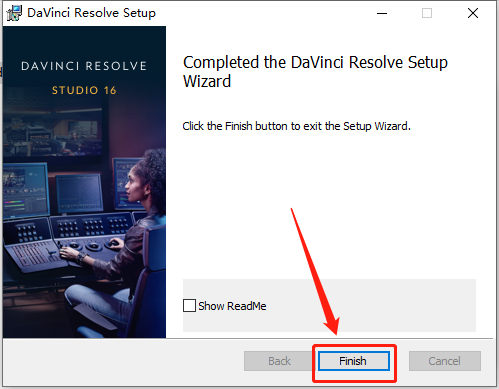
13.知识兔点击【确定】。
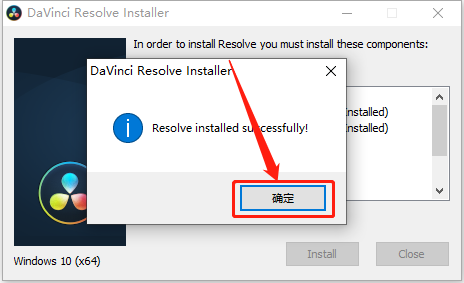
此时安装好的软件为试用版,接下来开始破解。
14.返回到解压的【达芬奇15】文件夹,然后知识兔打开【Crack】文件夹。
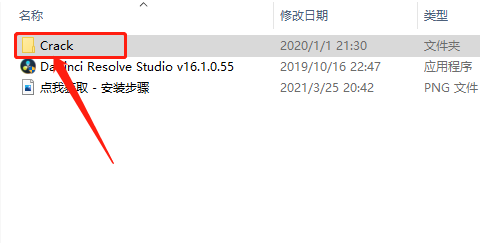
15.全部选中文件夹中的所有文件,然后知识兔鼠标右击选择【复制】。
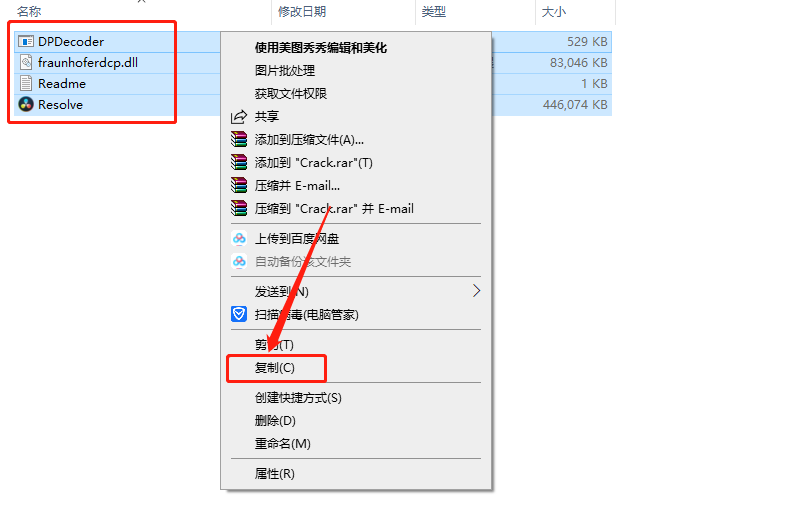
16.在桌面上找到软件图标,鼠标右击选择【打开文件所在的位置】。
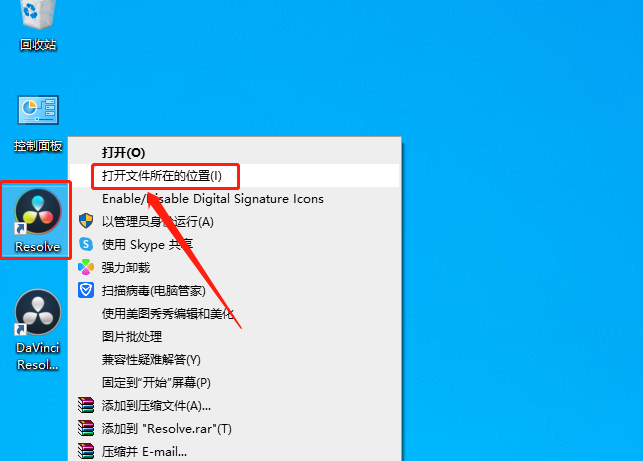
17.在打开的文件夹空白处,鼠标右击选择【粘贴】。
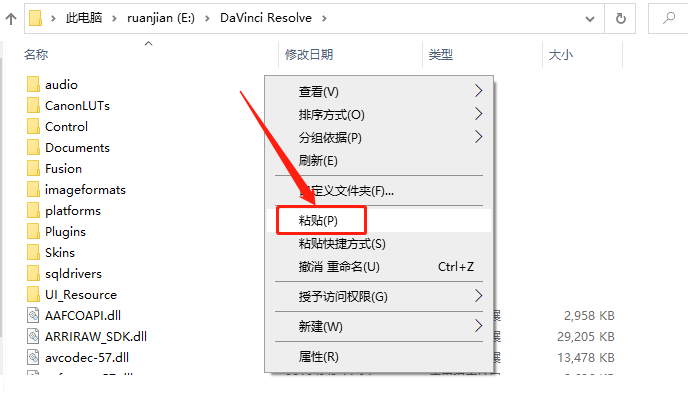
18.知识兔点击【替换目标中的文件】。
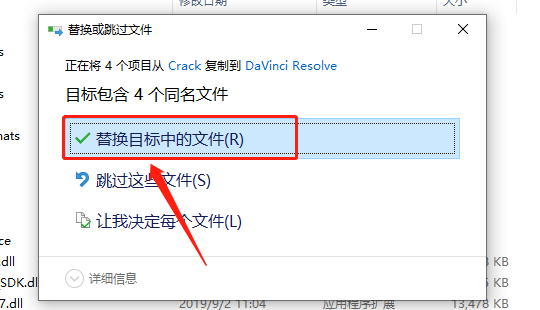
19.在桌面上打开软件。
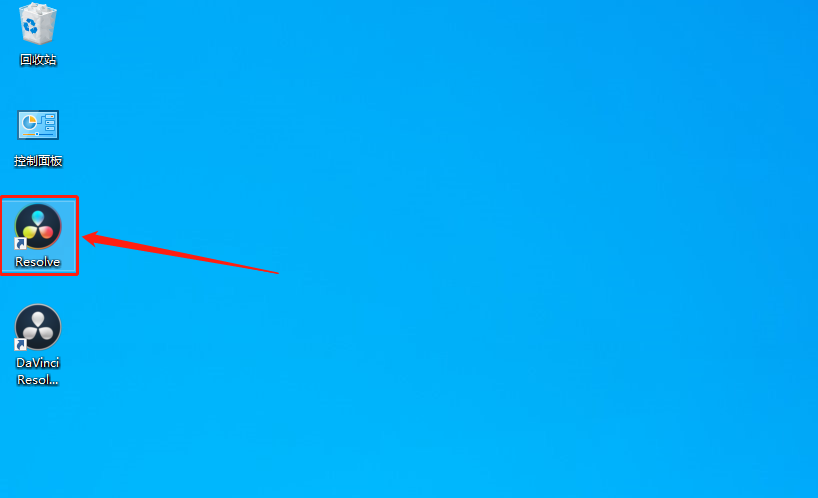
20.软件启动中······
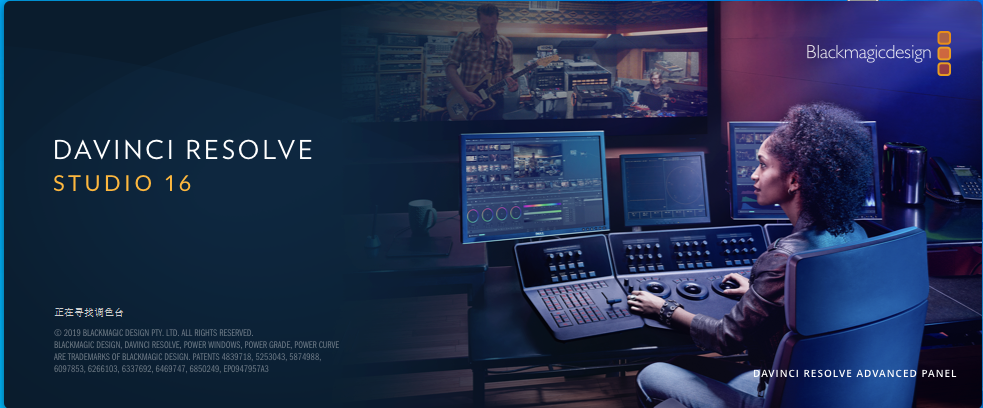
21.知识兔点击【升级】。
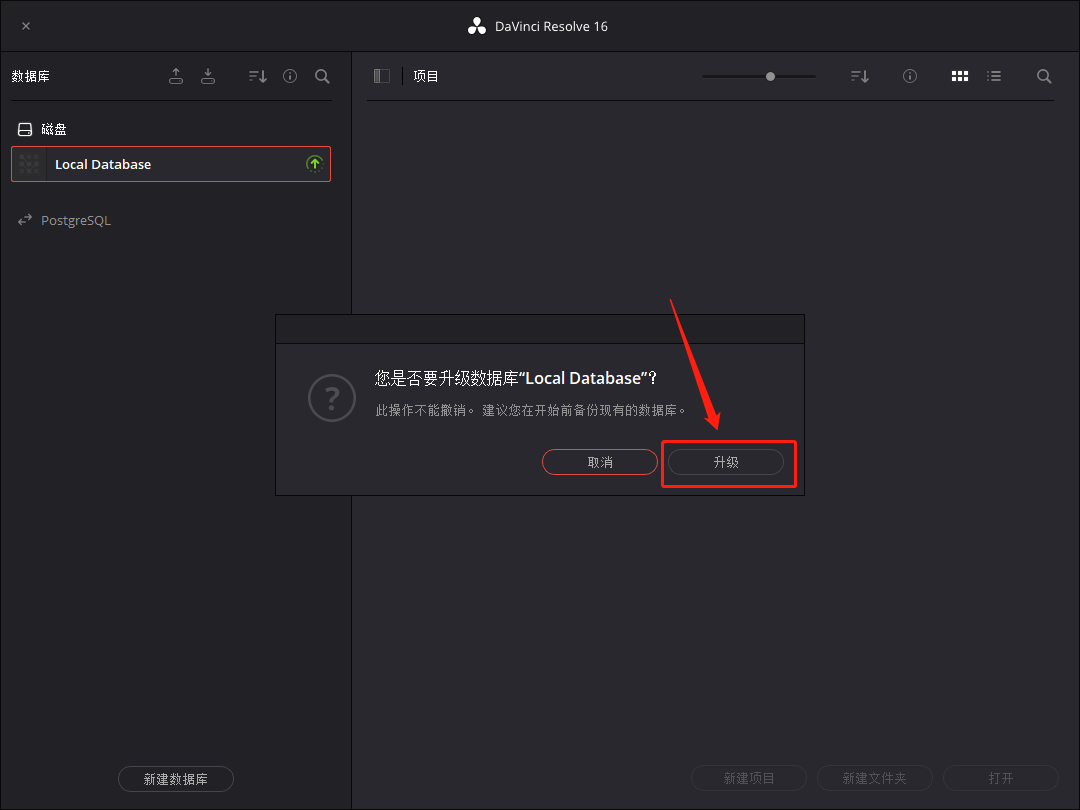
22.知识兔点击【未命名项目】。
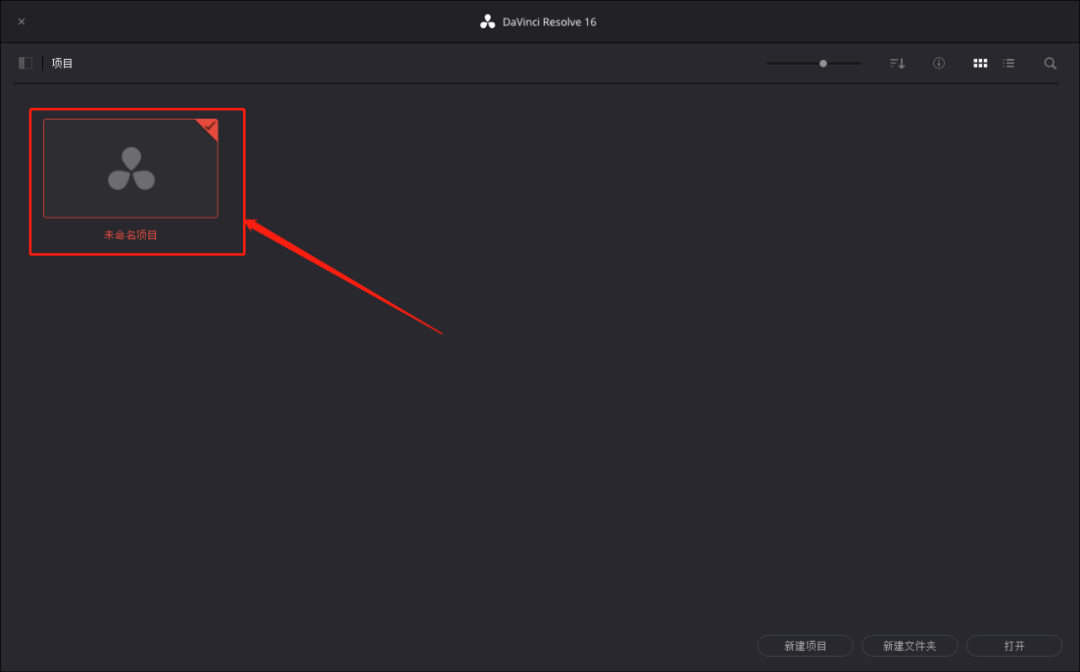
23.安装完成,软件打开界面如下图所示。